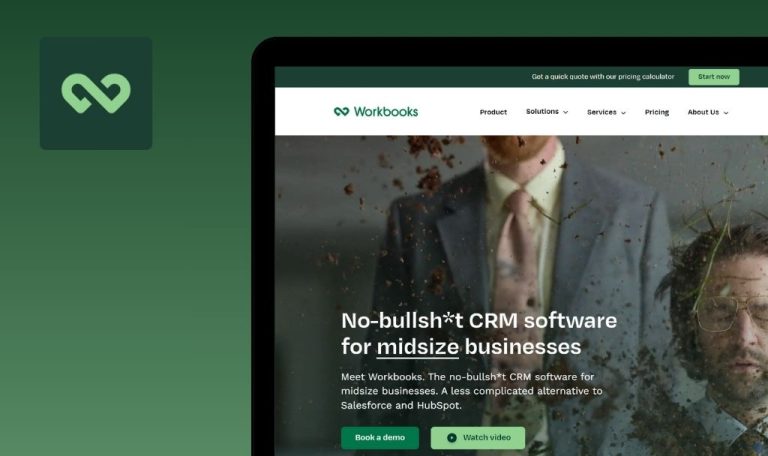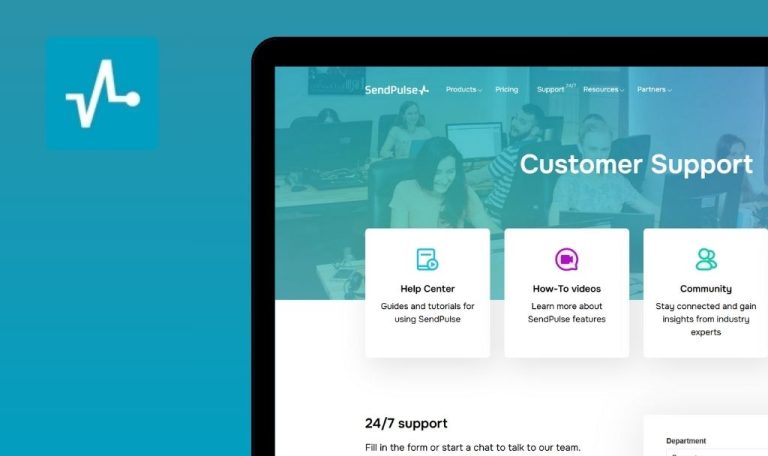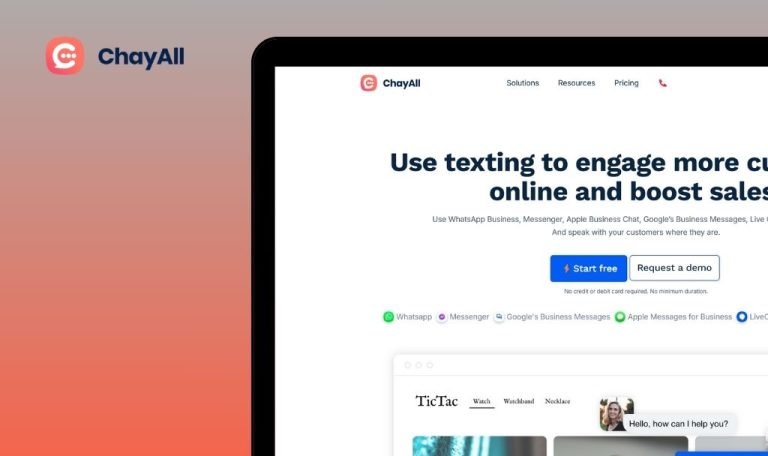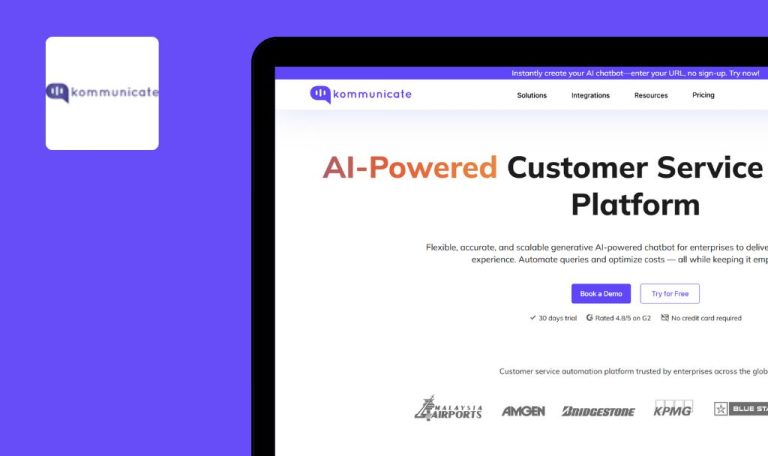
Bugs in Elevate Membrain SaaS gefunden

Membrain ist eine B2B-Wachstumsplattform, die Unternehmen dabei helfen soll, ihre Vertriebsprozesse zu strukturieren, Vertriebsteams zu führen und Einblicke in die Leistung zu geben. Ziel ist es, Unternehmen in die Lage zu versetzen, sich durch die Optimierung ihrer Vertriebsstrategien auf beständiges Wachstum zu konzentrieren.
Membrain bietet eine Reihe von Funktionen, die verschiedene Aspekte des B2B-Vertriebs unterstützen. Dazu gehören Tools für das Vertriebsengagement, das Pipeline-Management, das Kundenwachstum und die Entwicklung von Vertriebsteams. Darüber hinaus erleichtert Membrain das Vertriebscoaching durch die Bereitstellung relevanter Informationen und Tools sowie die direkte Integration von Schulungsmaterialien und Verkaufsunterlagen in den Vertriebsprozess.
Wir von QAwerk haben Elevate Membrain gründlich getestet und mehrere Fehler identifiziert, die die Benutzerfreundlichkeit beeinträchtigen könnten. Wir hoffen, dass unsere Ergebnisse dem Membrain-Team bei der Verbesserung der Plattform helfen werden.
Das Kontrollkästchen für „Andere Benutzer \ Testbenutzer“ zeigt den nicht aktivierten Status in der Zugriffsauswahl nicht an
Kritisch
Ein Benutzer mit der Rolle ‘Test User’ ist angemeldet.
- Navigieren Sie zur Registerkarte ‘Erhöhte Einstellungen’.
- Öffnen Sie das Dropdown-Menü „Aktivitätstyp“.
- Klicken Sie auf die Schaltfläche „+ Aktivitätstyp“, um einen neuen Aktivitätstyp hinzuzufügen.
- Öffnen Sie das Dropdown-Menü „Auswählbar nach“.
- Deaktivieren Sie das Kontrollkästchen „Alle“.
- Markieren Sie das Kontrollkästchen „Trainer“.
- Versuchen Sie, das Kontrollkästchen für „Andere Benutzer \ Testbenutzer“ zu deaktivieren.
Betriebssystem: Windows 10
Browser: Chrome 127.0.6533.89, Firefox 128.0.3, Edge 127.0.2651.86
Trotz des Versuchs, die Markierung zu entfernen, wird das Kontrollkästchen für „Andere Benutzer \ Testbenutzer“ weiterhin so angezeigt, als sei es markiert.
Nach dem Deaktivieren des Kontrollkästchens für „Andere Benutzer \ Testbenutzer“ sollte es visuell seinen deaktivierten Status anzeigen.
Fehler beim Hinzufügen einer neuen Währung aufgetreten
Schwerwiegend
- Navigieren Sie zu „Systemeinstellungen“ und dann zu „Währungen“.
- Klicken Sie auf die Schaltfläche „+ Neu“, um das Hinzufügen einer neuen Währung einzuleiten.
- Geben Sie einen Währungsnamen ein (z. B. „Testwährung“).
- Geben Sie einen Währungscode ein (z. B. „TES“).
- Stellen Sie den Wechselkurs auf einen extrem hohen Wert ein (z. B. 1000000000000).
- Sehen Sie sich die Anzeige des Beispielwerts an (erwartungsgemäß „0,01 Dollar für 100“).
- Klicken Sie auf die Schaltfläche „Speichern“.
Betriebssystem: Windows 10
Browser: Chrome 127.0.6533.89, Firefox 128.0.3, Edge 127.0.2651.86
Es wurden zwei Probleme beobachtet:
– Die Berechnung des Beispiel-Wechselwerts erscheint falsch und zeigt 0,01 Dollar für 100 an.
– Beim Klicken auf die Schaltfläche „Speichern“ trat ein Fehler auf.
Das System sollte:
– Den Umrechnungswert auf der Grundlage des angegebenen Wechselkurses genau berechnen und anzeigen.
– eine erfolgreiche Speicherung der neuen Währungseingabe maximieren, ohne Fehler auszulösen.
Fortbestehendes Profilbild im unteren Menü nach Löschung
Geringfügig
Der Benutzer sollte eingeloggt sein und bereits ein Profilbild hochgeladen haben.
- Bewegen Sie den Mauszeiger über das Profilsymbol im unteren Menübereich.
- Klicken Sie auf die Schaltfläche „Meine Einstellungen“.
- Bewegen Sie den Mauszeiger über das Profilsymbol unter „Einstellungen“.
- Klicken Sie auf die Schaltfläche „Löschen“ (X), um das Profilbild zu entfernen.
- Wenn Sie die Meldung über die erfolgreiche Löschung erhalten haben, wechseln Sie zur Registerkarte „Erhöhen“.
Betriebssystem: Windows 10
Browser: Chrome 127.0.6533.89, Firefox 128.0.3, Edge 127.0.2651.86
Das Profilbild aus dem Abschnitt „Einstellungen“ wird erfolgreich entfernt. Das alte Profilbild wird jedoch weiterhin im unteren Menübereich angezeigt. Ohne einen Seitenrefresh wird das Profilbild nicht auf ein leeres Symbol aktualisiert.
Sobald das Profilbild gelöscht wurde, sollte der untere Menübereich dies sofort widerspiegeln, indem ein leeres Profilsymbol angezeigt wird, so dass kein Seitenrefresh mehr erforderlich ist.
Das Profilbild wird nach dem Hochladen nicht sofort im unteren Menübereich angezeigt
Geringfügig
Der Benutzer hat sich angemeldet.
- Bewegen Sie den Mauszeiger über das Profilsymbol im unteren Menübereich.
- Klicken Sie auf die Schaltfläche „Meine Einstellungen“.
- Klicken Sie auf das Symbol für das leere Benutzerprofil.
- Wählen Sie ein Bild zum Hochladen.
- Fahren Sie nach Erhalt der Erfolgsmeldung mit der Registerkarte „Elevate“ fort.
Betriebssystem: Windows 10
Browser: Chrome 127.0.6533.89, Firefox 128.0.3, Edge 127.0.2651.86
Das neu hochgeladene Profilbild wird im Bereich „Einstellungen“ korrekt angezeigt. Im unteren Menübereich bleibt jedoch ein leeres Profilsymbol erhalten. Das Profilbild wird erst nach dem Aktualisieren der Seite im unteren Menü angezeigt.
Das hochgeladene Profilbild sollte sofort im unteren Bereich des Menüs angezeigt werden, ohne dass eine Aktualisierung der Seite erforderlich ist.
Beim Testen von Elevate Membrain SaaS habe ich vier Fehler in der Benutzeroberfläche festgestellt, die zu einer fehlerhaften Anzeige bestimmter Elemente führten. Ich empfehle, sich mehr auf funktionale und UI-Tests zu konzentrieren, um ähnliche Probleme in Zukunft zu vermeiden.